
Vad händer om vi berättar att USB-minnen kan ersätta alla dina lösenord? Detta är faktiskt möjligt med appen PREDATOR. Så idag ska vi dela med oss av ett enkelt trick som du kan låsa/låsa upp din dator med hjälp av USB-minne. Gå igenom hela inlägget för att veta om det.
Vi brukar logga in på datorn genom att använda våra lösenord och pins, men idag har vi en ny metod för att låsa och låsa upp din dator som är mycket coolare än dessa traditionella metoder. Vet du? Du kan logga in på din dator med ditt USB-minne. Ja, det är möjligt att du kan få din dator att starta med din pennenhet. Processen är väldigt enkel och enkel, och du kan implementera detta i några steg som vi har diskuterat nedan. Så ta en titt på metoden för hur du låser/låser upp din dator med USB-minne.
Hur du låser och låser upp din dator med USB Pendrive

I den här metoden kommer vi att använda PREDATOR Software. PREDATOR låser din dator när du är borta, även om din Windows-session fortfarande är aktiv. När du är borta från din PC behöver du helt enkelt ta bort USB-enheten och när den väl har tagits bort är tangentbordet och musen inaktiverade och skärmen mörknar. När du återvänder till din PC måste du sätta i USB-minnet, och ditt tangentbord och mus släpps omedelbart och skärmen återställs.
Använder Predator
Steg 1. Först av allt, ladda ner och installera programvaran Rovdjur oni din dator och detta kommer att vara i zip-format, packa upp och installera det.
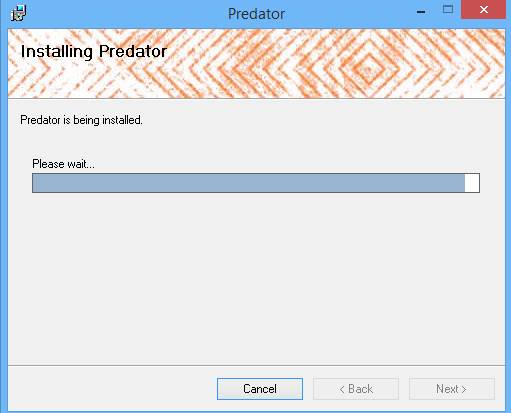
Steg 2. Nu kommer den att be dig att ställa in lösenord och återställningsnyckel, sätt i USB och klicka på OK.
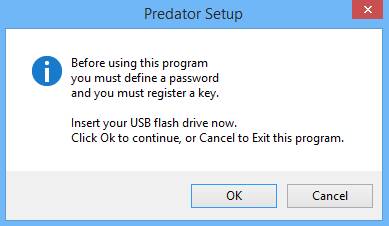
Steg 3. Här kan du ställa in valfritt lösenord, och även du har valt den speciella Pendrive som kommer att öppna din dator för att undvika missbruk med någon annan Pendrive.
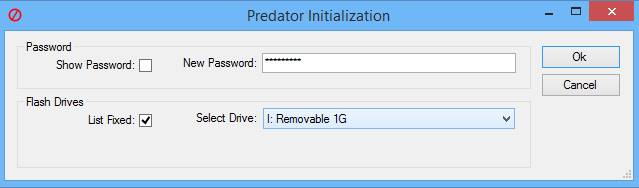
Steg 4. Nu är din USB redo att användas. Du kan använda dess preferenser för att utöka fler funktioner.
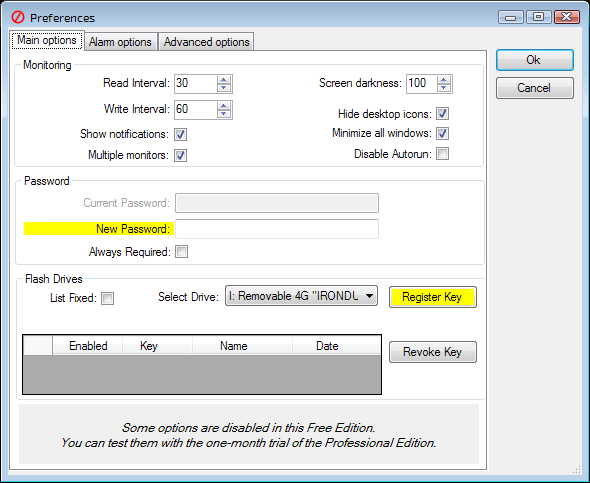
Nu varje gång du loggar in på din dator är det bara att sätta i USB och starta programvaran och stanna kvar och göra ditt arbete och ta bort det efter ditt arbete. Din dator kommer att låsas automatiskt, och efter det när du sätter tillbaka USB kommer din dator att låsas upp.
Använder Rohos USB-inloggningsnyckel
Detta är tvåfaktorsautentiseringslösningen som omvandlar vilken USB-enhet som helst till en säkerhetstoken för din dator och låter dig komma åt Windows på ett säkert sätt med en USB-token, som ersätter Windows-inloggningen.
Steg 1. Du måste ladda ner och installera Rohos inloggningsnyckel på din dator och när du kommer att starta appen kommer du att se skärmen som nedan. Klicka nu på ”Setup USB Key”.

Steg 2. Nu kommer du att se skärmen som nedan. Du måste välja ”USB Flash Drive” från den andra rullgardinsmenyn.
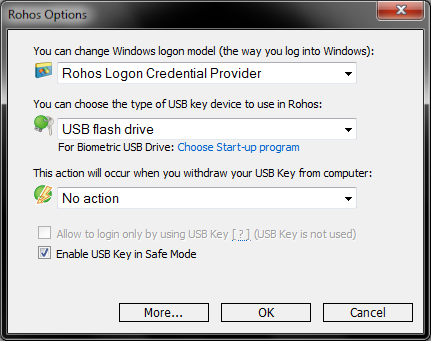
Steg 3. Nu måste du ange en USB-nyckel. Här skriver du in ditt Windows-lösenord och klickar på ”Setup USB Key”.
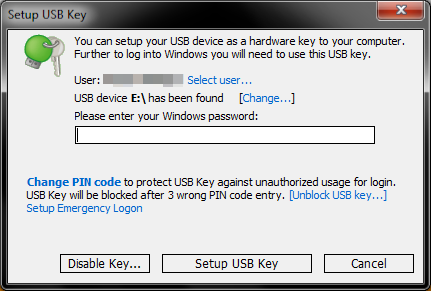
Steg 4. Efter det kommer du att se skärmen som nedan, som visar dig ”Din USB-nyckel har konfigurerats framgångsrikt.”
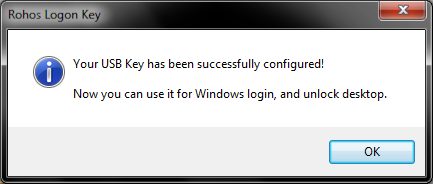
Det är allt! Du är färdig! Du kan nu använda ditt USB-minne för Windows-inloggning och för att låsa upp skrivbordet.
Någon annan USB-säkerhetsnyckel För att låsa och låsa upp din dator
Tja, det finns flera andra program tillgängliga på webben som tillåter användare att låsa och låsa upp sin dator via USB-minne. Nedan kommer vi att beskriva tre bästa verktyg som kan hjälpa dig att låsa och låsa upp datorn med en USB-enhet.
#1 Knapplås
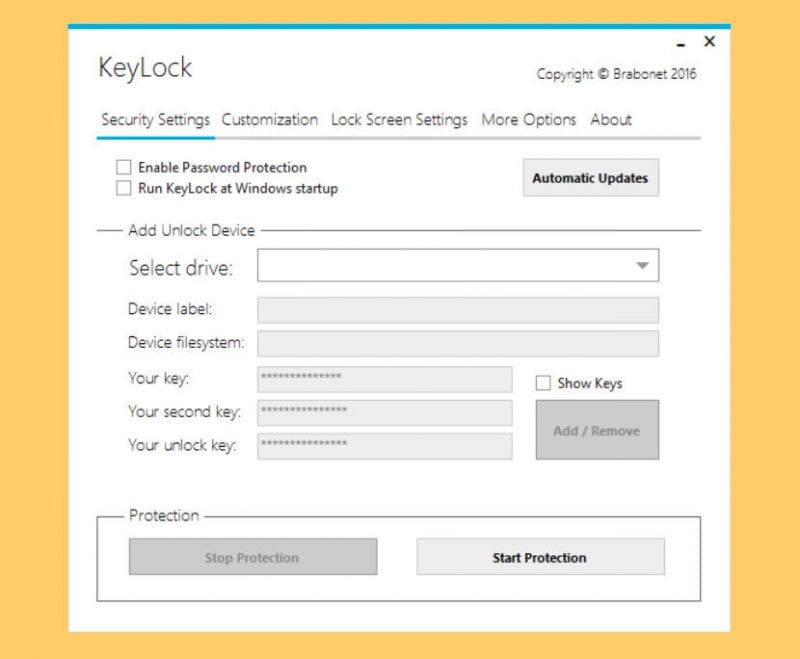
Keylock är en av de bästa mjukvarorna som finns tillgängliga för Windows operativsystem som låter användare låsa sin dator med hjälp av USB-minne. Nåväl, verktygets gränssnitt är enkelt, och det inaktiverar bara aktivitetshanteraren, inaktiverar musen vilket gör det omöjligt att nå skrivbordet. För att ta bort alla dessa begränsningar behöver användare bara sätta i USB-minnet.
#2 USB Raptor

USB Raptor är ett av de populära verktygen som är tillgängliga för Windows operativsystem. Det tillåter också användare att låsa och låsa upp sin dator via USB-enhet. Verktyget fungerar dock annorlunda, det låser hela systemet när USB-enheten tas bort och låses upp när enheten ansluts igen.
Verktyget körs i bakgrunden där det kontrollerar förekomsten av en specifik upplåsningsfil med krypterat innehåll. Så om verktyget hittar den specifika upplåsningsfilen förblir datorn olåst.
#3 USB-lås
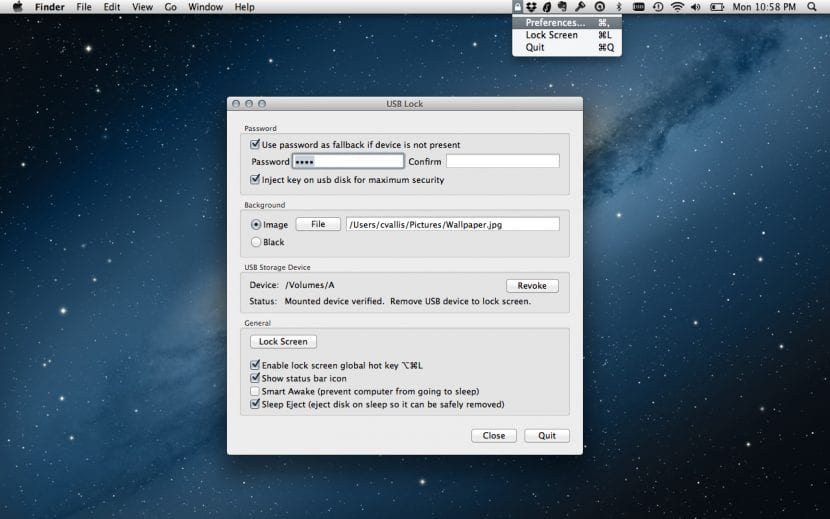
Tja, USB-lås är inte tillgängligt för Windows-operativsystemet och det är endast tillgängligt för Apple Mac-datorer och bärbara datorer. USB Lock hjälper bara användare att låsa och låsa upp sina stationära och bärbara datorer via USB-enhet. Så snart du kopplar ur USB-enheten kommer datorn att låsas. Men användare får fortfarande möjlighet att låsa upp datorn med hjälp av lösenord.
#4 WinLockr
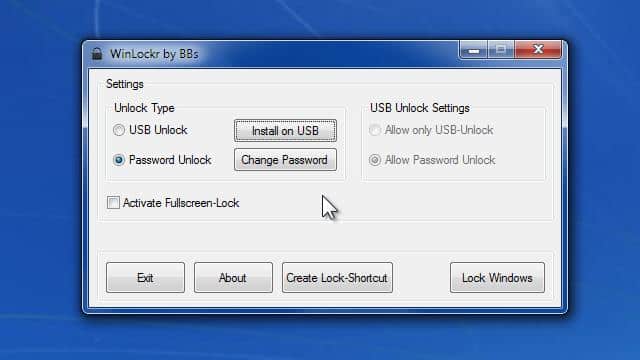
WinLockr är ett av de bästa gratis Windows-verktygen som låter användare låsa eller låsa upp datorn via USB-minne. Det bästa med WinLockr är dess gränssnitt som inte bara ser rent ut, utan det ordnar många funktioner i ett enkelt fönster. Användare behöver bara skapa ett huvudlösenord för upplåsning på WinLockr och resten av delarna hanteras av själva verktyget. Inte bara det, utan WinLockr erbjuder också användare att låsa upp stil – helskärm eller ett minifönster. Så, WinLockr en annan bästa USB-programvara som du kan använda för att låsa/låsa upp din dator.
#5 USB-systemlås
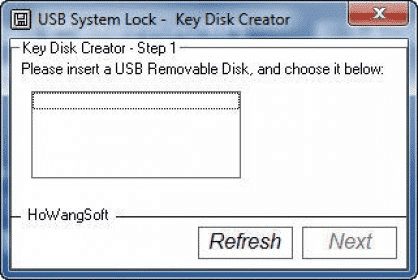
Om du letar efter ett verktyg med öppen källkod som låter användare låsa och låsa upp datorn via USB-enhet, kan USB System Lock vara det bästa valet för dig. Verktyget med öppen källkod kan låsa och låsa upp din dator. Du kan ställa in vilken specifik USB-enhet som helst för att låsa och låsa upp datorn. Verktyget fungerar dock bara vid normal uppstart och det fungerar inte i felsäkert läge. Om vi lämnar det bakom oss ser USB System Locks gränssnitt rent och enkelt ut. Så, USB System Lock är en annan bästa USB-låsnycklar som du kan använda just nu.
Så den här metoden handlar om hur du låser/låser upp din dator med USB-minne. Genom detta kan du låsa och låsa upp din dator med ett enkelt USB-minne. Dessutom kan du säkra flera datorer med denna programvara. Hoppas du gillar inlägget och glöm inte att dela det med dina vänner och lämna en kommentar nedan om du har någon relaterad fråga.